Ontvang 5 dvd-diavoorstellingmakers om uw kostbare foto's op te slaan!
Of u nu een diavoorstelling voor een verjaardagsfeestje, sociale bijeenkomst, presentatie, enz. wilt bekijken op een groter scherm zoals een tv via een dvd-speler, de dvd-diavoorstellingmaker is het beste hulpmiddel! Omdat er een groot aantal op de markt is, zal het kiezen van de beste veel werk vergen. Daarom verzamelt en beoordeelt dit bericht de vijf beste makers van dvd-diavoorstellingen om uw keuzes te verfijnen! Dus, zonder verder oponthoud, begin ze nu allemaal te verkennen!
Gidslijst
Top 1: Freemake Video-omzetter Top 2: VideoPad-video-editor Top 3: SmartSHOW Top 4: Muvee Reveal Express Top 5: Producent van PhotoStage-diavoorstellingen Aanbevolen dvd-speler om diavoorstellingen te bekijken FAQsTop 1: Freemake Video-omzetter
De eerste maker van dvd-diavoorstellingen die u moet bekijken, is de Freemake Video Converter. Met deze gratis tool kunt u verschillende foto's importeren en deze automatisch rangschikken (u kunt ze ook handmatig rangschikken op basis van uw voorkeuren) als diavoorstelling. Het is ook doordrenkt met een optie om de diavoorstelling op een dvd te branden. Bovendien heeft het ook een voorbeeld waarmee u de diavoorstelling kunt bekijken voordat u deze opslaat als dvd-uitvoer.
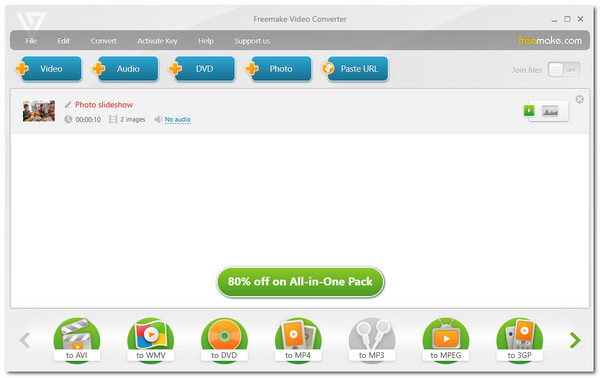
- Pluspunten
- Ondersteuning van een intuïtieve gebruikersinterface met functies die gemakkelijk te gebruiken zijn.
- Bied gratis diavoorstellingen aan voor de dvd-service.
- U kunt het interval van de afbeelding bewerken en een audiotrack toevoegen.
- nadelen
- Alleen beschikbaar gemaakt met Windows.
- Bied te beperkte functies voor diavoorstellingen aan.
- Beschik niet over kant-en-klare sjablonen.
Top 2: VideoPad-video-editor
Als u de eerste aanbevolen tool niet kunt gebruiken om een dvd-diavoorstelling te maken op Windows 10 omdat u een Mac-gebruiker bent, kunt u de VideoPad Video Editor proberen. Met deze Mac-compatibele tool kunt u professioneel ogende diavoorstellingen maken. Het ondersteunt opties om foto-/clipovergangen, speciale effecten, teksten en meer toe te passen. Daarnaast kunt u diavoorstellingen naar uw schijf exporteren via de schijfbrandfuncties!
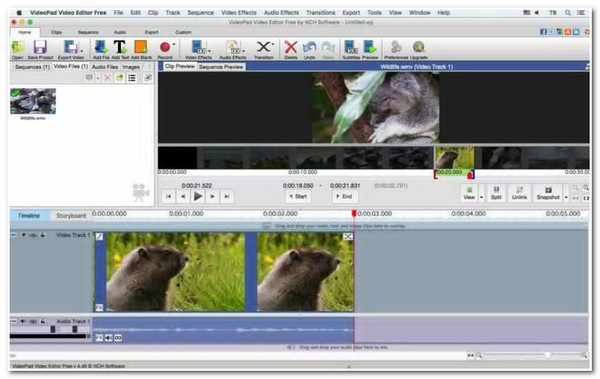
- Pluspunten
- Een eenvoudig te gebruiken tool met gebruiksvriendelijke functies.
- Bied 50 overgangseffecten en geanimeerde tekstoverlays.
- Beschikbaar op zowel Mac als Windows.
- nadelen
- Bied alleen beperkte functies aan onder de gratis versie.
- Het kost veel tijd om een diavoorstelling naar dvd te exporteren.
Top 3: SmartSHOW
Als u op zoek bent naar een maker van dvd-diavoorstellingen met veel geavanceerdere functies, dan is SmartSHOW precies wat u zoekt! Deze tool biedt een verzameling verbluffende animatie-effecten, de mogelijkheid om afbeeldingen en muziek te mixen, en kant-en-klare sjablonen. Je kunt eenvoudig toevoegen familieliedjes aan uw diavoorstelling. Hoewel het geavanceerde functies ondersteunt, is deze tool bovendien geschikt voor elk gebruikersniveau!
- Pluspunten
- Hiermee kunt u meerdere afbeeldingen toevoegen voor de gewenste diavoorstelling.
- Hiermee kunt u een achtergrondaudiotrack op uw diavoorstelling toepassen.
- Bied je meer dan 500 animatie-effecten die je kunt toepassen via slepen en neerzetten.
- nadelen
- Bied u een beperkt aantal audiotracks aan.
- Aangeboden sjablonen moeten worden bijgewerkt.
- Alleen beschikbaar gemaakt voor Windows.
Top 4: Muvee Reveal Express
Een andere maker van dvd-fotodiavoorstellingen die u moet controleren, is de Muvee Reveal Express. Met deze tool kunt u 50 verschillende foto's importeren en naar een dvd exporteren. Hetzelfde geldt overigens voor SmartSHOW; deze tool biedt ook verbluffende overgangen die u op uw diavoorstelling voor TikTok. Hiermee kunt u ook een stukje achtergrondmuziek voor uw diavoorstelling aanpassen.
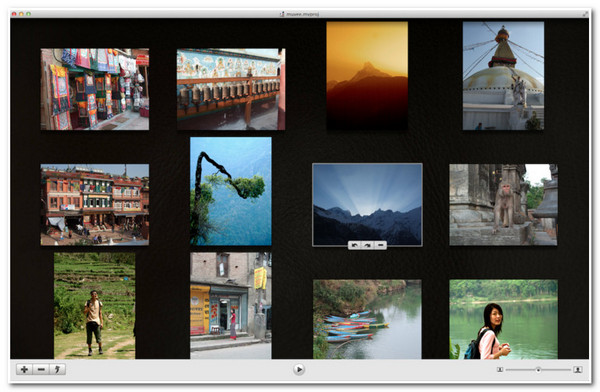
- Pluspunten
- Ondersteuning van een eenvoudige interface.
- Geschikt voor het gebruik van foto's van uw harde schijf en nummers van iTunes.
- Genereer automatisch 5 verschillende diavoorstellingsstijlen waaruit u kunt kiezen.
- nadelen
- Ze hebben beperkte aanpassingsmogelijkheden.
- Beschikbaar gemaakt voor Mac-gebruikers.
Top 5: Producent van PhotoStage-diavoorstellingen
De laatste maker van dvd-diavoorstellingen voor deze reeks is de PhotoStage Slideshow Producer. Met deze tool kunt u een boeiende diavoorstelling maken, ongeacht uw vaardigheidsniveau. Het ondersteunt ook opties om speciale effecten toe te voegen, zoals vervagen, crossfaden, zoomen, enz. Bovendien kunt u, zodra u uw diavoorstelling heeft gemaakt, deze op een dvd branden.
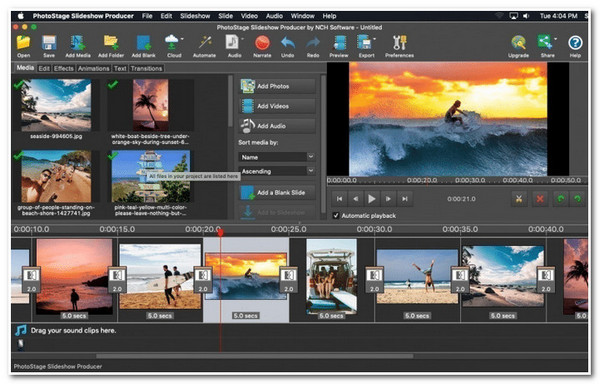
- Pluspunten
- Gebruiksvriendelijk en gratis te gebruiken met fatsoenlijke functies.
- Zorg voor verschillende effecten, overgangen, audioaanpassing, enz.
- Ondersteun de Quick Create-functie die automatisch afbeeldingen naar uw diavoorstelling importeert.
- nadelen
- Bied beperkte functies aan.
- Sluit een watermerk in uw uitvoer in onder de gratis versie.
Aanbevolen dvd-speler om uw gemaakte diavoorstellingen te bekijken
Als je op zoek bent naar de beste tool om de gemaakte diavoorstelling van een dvd-diavoorstellingsmaker op Windows/Mac te bekijken, raadt dit bericht je aan AnyRec Blu-ray-speler! Hiermee kunt u dvd-diavoorstellingen bekijken met levendige, levensechte en kristalheldere beelden. Bovendien ondersteunt het een geavanceerd en toch gemakkelijk te begrijpen voorbeeld van een dvd-diavoorstelling met meerdere intuïtieve bedieningselementen. Deze bedieningselementen omvatten afspelen, de optie om audio, visuele effecten, ondertitels en meer aan te passen. Afgezien daarvan is deze dvd-speler inderdaad intuïtief en ondersteunt hij eenvoudig te gebruiken functies voor het gemakkelijk en efficiënt afspelen van dvd-diavoorstellingen!

Geniet van verliesvrije dvd-diavoorstellingen met een hoogwaardige audiovisuele ervaring.
Ondersteuningsopties om de tint, het contrast, de helderheid, enz. van de diavoorstelling aan te passen.
Bied u de mogelijkheid om uw volumesterkte te wijzigen en een screenshot te maken.
Geschikt voor ondersteuning van dvd-rom, dvd-r, dvd+r, dvd-rw en meer.
100% Veilig
100% Veilig
Stap 1.Installeer de AnyRec Blu-ray-speler hulpmiddel op uw computer. Voer vervolgens het hulpprogramma uit, plaats de dvd in het schijfstuurprogramma van uw computer en klik op de knop "Schijf openen" in het hulpprogramma.
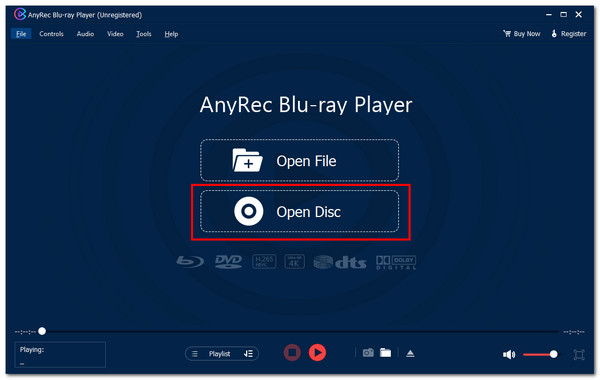
Stap 2.Klik vervolgens op de "schijfnaam" en klik op de knop "OK". Selecteer vervolgens een audiotrack of ondertitel en klik op de knop "Afspelen" om de inhoud van de diavoorstelling van de dvd af te spelen.
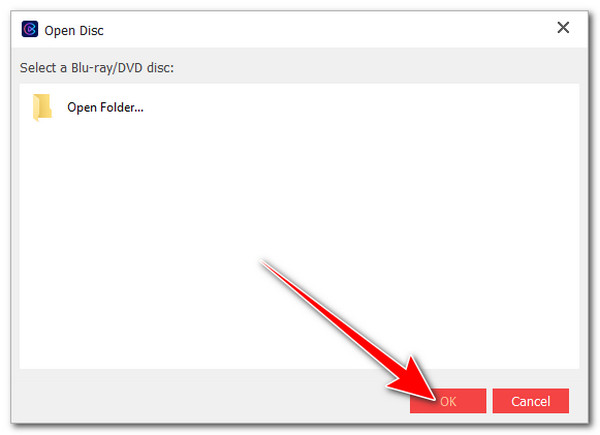
Stap 3.Terwijl de schijf wordt afgespeeld, kunt u het volume aanpassen of het onderstaande bedieningspaneel gebruiken. En zo gebruikt u deze tool om uw gemaakte dvd-diavoorstelling af te spelen.
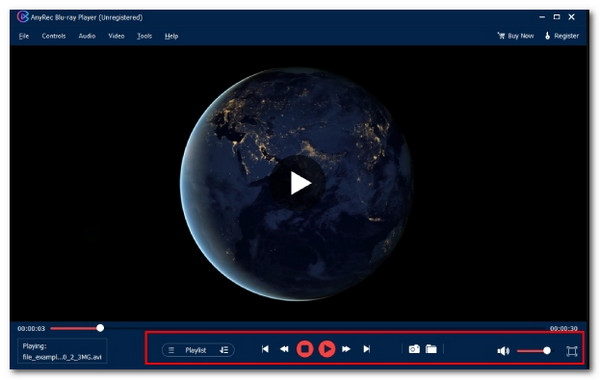
100% Veilig
100% Veilig
FAQs
-
Sluit Freemake Video Converter een watermerk in op de uitvoer?
Ja. Freemake Video Converter laat een watermerk achter op elke uitvoer. Dit gebeurt als u de gratis versie gebruikt. Om te voorkomen dat Freemake Video Converter een watermerk in uw uitvoer insluit, moet u dus de aangeboden licentie aanschaffen.
-
Kan ik foto's en video's in een diavoorstelling plaatsen met Freemake Video Converter?
Nee. De maker van de diavoorstellingen van Freemake Video Converter staat u niet toe om foto's en video's in één te plaatsen met behulp van de optie Foto's, de maker van de diavoorstellingen. Je kunt alleen beide bestanden samenvoegen met behulp van de video-opties. Maar het is niet doordrenkt met de functies van de optie Foto's.
-
Hoe brand ik foto's op een schijf met Freemake Video Converter?
Om foto's op schijf te branden met Freemake Video Converter, moet u eerst op de knop + Foto klikken en de afbeeldingen selecteren die u wilt branden. Plaats daarna de dvd in het schijfstuurprogramma van uw computer. Klik vervolgens op de knop "naar dvd" om de foto's op de dvd te branden.
-
Hoeveel kost het upgraden van VideoPad Video Editor vanuit de gratis versie?
VideoPad Video Editor biedt drie verschillende edities: VideoPad Video Editor Master's Edition kwartaalabonnement, dat $7,72/maand kost; Home Edition, die $59,95 kost; en Master's Edition, die &99,00 kost.
-
Hoe brand je foto's op een schijf met SmartSHOW?
Om foto's op schijf te branden met SmartSHOW, importeert u eerst de foto's. Vervolgens kunt u een sjabloon gebruiken en effecten en titels toevoegen. Klik daarna op het tabblad Maken en selecteer de optie DVD-diavoorstelling maken. Selecteer ten slotte de optie Geen menu en het brandproces wordt gestart.
Conclusie
Dat is het! Dat zijn de vijf krachtige tools die u kunt gebruiken als maker van uw dvd-diavoorstellingen! Met deze eersteklas tools kunt u een diavoorstelling met foto's maken en deze naar een dvd exporteren/branden! snel en efficiënt Als u op zoek bent naar een dvd-speler waarmee u gemakkelijk en toch hoogwaardige dvd-diavoorstellingen kunt afspelen, AnyRec Blu-ray-speler is wat u zoekt! Met de meerdere bedieningselementen, visuele aanpassingsopties en hoogwaardige weergave van deze tool kunt u genieten van uw diavoorstelling! Klik op de knop Gratis downloaden hieronder om meer te ontdekken!
100% Veilig
100% Veilig
